word怎么设置每页不同的页眉页脚 01我们来看一下插入页眉页脚的一般方法:点击插入,打开页眉或页脚,然后选择相应的格式进行编辑。 02我们可以只在页眉或页脚中输入文本。或者我们
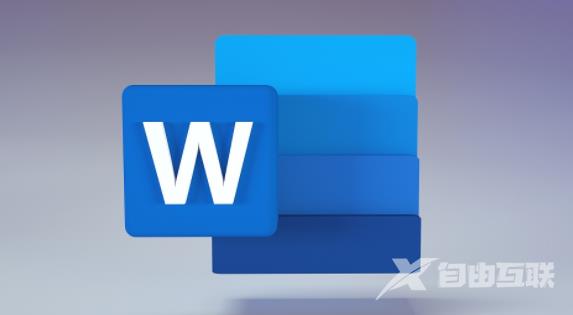
01我们来看一下插入页眉页脚的一般方法:点击插入,打开页眉或页脚,然后选择相应的格式进行编辑。
02我们可以只在页眉或页脚中输入文本。或者我们也可以不插入页眉页脚,直接双击输入页眉或页脚的地方。但是,此方法会添加到所有页面,即使该设置只能设置为从多少页开始添加页眉或页脚。
03我们来看看如何给特定页面添加不同的页眉或页脚:首先我们把代表输入状态的指针放在特定页面的开头。
04然后我们点击“布局”,展开“分隔符”,选择“下一页”。这时候我们就把具体的页面和上半部分分开。
05接下来,添加一个表头。我们双击标题的位置。这时,页眉的“设计”功能栏出现在顶部。我们在页眉的右下角看到一个提示“与上一节相同”,然后我们在“设计”中点击“链接到上一个页眉”取消选中此项,然后我们看到“与上一节相同”的提示没有了。
06然后你就可以随意修改你的表头了。
07这个时候我们发现我们特定页面的页眉和之前的不一样了。但是后面的页眉和这个页面是一样的。如果我们想修改后面的页眉,只需重复上述步骤。
以上,文中的操作步骤大家都学会了吗?按照上述步骤,你也能轻松操作成功,更多操作教程,大家要继续关注我们哦,帮助你轻松获得操作技巧!
注:文中插图与内容无关,图片来自网络,如有侵权联系删除。
